![]() Eudora
5.0-Jのメール設定方法
Eudora
5.0-Jのメール設定方法
・Eudora(ユードラ) は、QUALCOMM Incorporated のメールソフトです。詳しくはこちら(Welcome
to Eudora Website!)をご覧ください。
ここでは、Eudora 5.0-Jを使って設定をおこなっています。
・設定の際には登録時に発行されました『設定情報(承諾通知書)』をお手元にご用意ください。
![]() 新規または追加設定の場合
> 設定の確認・変更はここをクリック
新規または追加設定の場合
> 設定の確認・変更はここをクリック
1.Eudoraを起動します
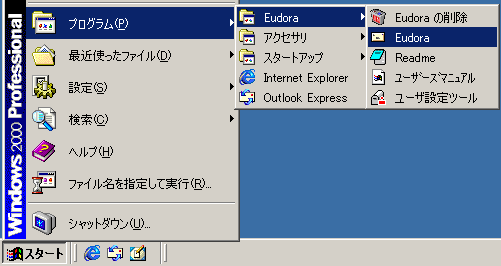
![]() 「スタート」→「プログラム」→「Eudora」→「Eudora」をクリックします。
「スタート」→「プログラム」→「Eudora」→「Eudora」をクリックします。
※追加でメールアカウントを作成する場合は、
「スタート」→「プログラム」→「Eudora」→「ユーザ設定ツール」で作成したアイコンをダブルクリックします。
※Eudoraのインストールは完了しているものとします。
2.初めて起動した場合は“アカウントウィザード”が表示されます
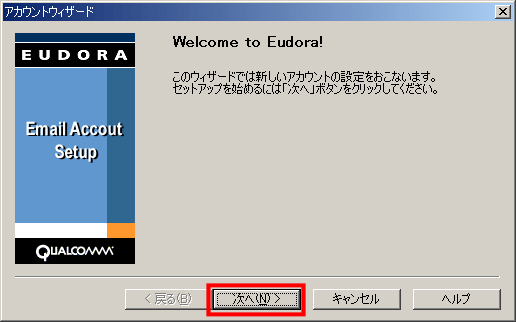
![]() 「次へ」ボタンをクリックします。
「次へ」ボタンをクリックします。
3.“アカウントの設定”画面が表示されます
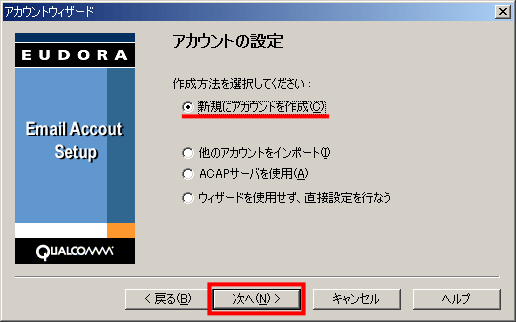
![]() 「新規にアカウントを作成」を選択します。
「新規にアカウントを作成」を選択します。
![]() 「次へ」ボタンをクリックします。
「次へ」ボタンをクリックします。
4.“パーソナリティの情報”画面が表示されます
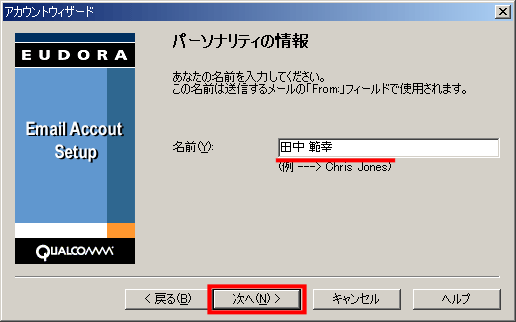
![]() 名前にあなたのお名前を入力します。この名前はメールの差出人として使われます。
名前にあなたのお名前を入力します。この名前はメールの差出人として使われます。
![]() 終わりましたら「次へ」ボタンをクリックします。
終わりましたら「次へ」ボタンをクリックします。
ここでは例として [田中 範幸] と入力します
5.“電子メールアドレス”画面が表示されます
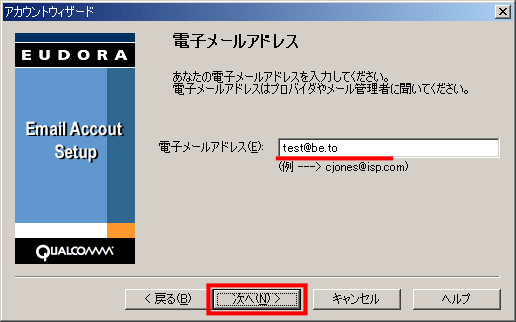
![]() 電子メールアドレスには『承諾通知書』の[メールアドレス]を入力します。
電子メールアドレスには『承諾通知書』の[メールアドレス]を入力します。
![]() 終わりましたら「次へ」ボタンをクリックします。
終わりましたら「次へ」ボタンをクリックします。
ここでは例として 電子メールアドレスに [test@be.to] と入力します
6.“ログイン名”画面が表示されます
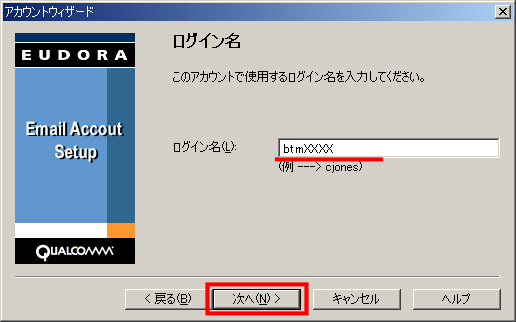
![]() ログイン名には『承諾通知書』の[POPユーザー名]を入力します。
ログイン名には『承諾通知書』の[POPユーザー名]を入力します。
![]() 終わりましたら「次へ」をクリックします。
終わりましたら「次へ」をクリックします。
ここでは例として ログイン名に [btmXXXX] と設定しています
7.“受信サーバ”画面が表示されます
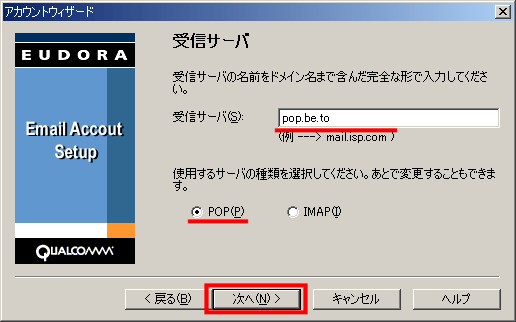
![]() 受信サーバ欄には[pop.be.to]を入力します。
受信サーバ欄には[pop.be.to]を入力します。
(受信サーバは 『承諾通知書』に記載の“POPサーバー名”のことです)
![]() 使用するサーバーの種類は[POP]を選択します。
使用するサーバーの種類は[POP]を選択します。
![]() 終わりましたら「次へ」ボタンをクリックします。
終わりましたら「次へ」ボタンをクリックします。
8.“送信サーバ”画面が表示されます
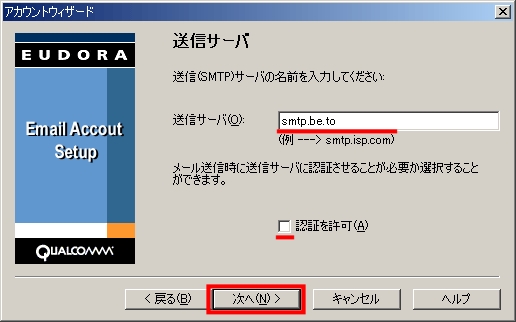
![]() 送信サーバ欄には[smtp.be.to]を入力します。
送信サーバ欄には[smtp.be.to]を入力します。
(送信サーバは 『承諾通知書』に記載の“SMTPサーバー名 POP before SMTP 専用”のことです)
![]() [認証を許可]のチェックをしない。
[認証を許可]のチェックをしない。
※POP before SMTP で動作いたしますので、受信後にメールの送信を行うようにしてください。
もし、チェックをして SMTP ATTH 送信サーバーで設定されても、5.0.Xバージョンでは正常にメールの送信を行えません。
*送信メールサーバーの送信方法の違いについては「用語と解説」をご覧ください。
![]() 終わりましたら「次へ」をクリックしてください。
終わりましたら「次へ」をクリックしてください。
9.“完了!”画面が表示されます
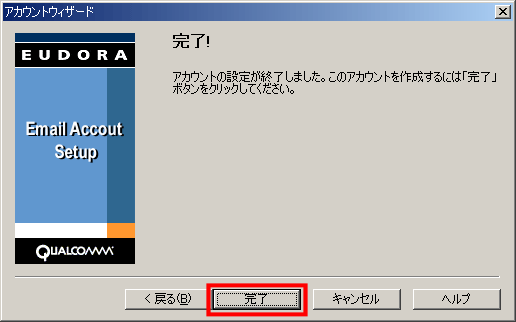
![]() 以上で設定は完了です。「完了」をクリックします。
以上で設定は完了です。「完了」をクリックします。
10.メールの確認をおこない、パスワードを設定します
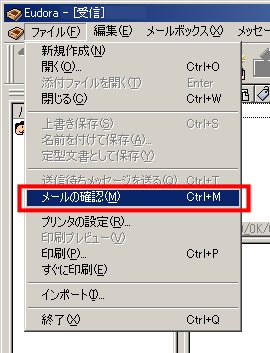
![]() メニューの「ファイル」
-「メールの確認」を選択します。
メニューの「ファイル」
-「メールの確認」を選択します。
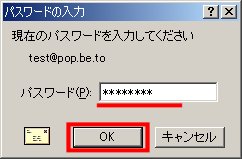
![]() 初回のメールの確認の際のみパスワードの入力が必要です。
初回のメールの確認の際のみパスワードの入力が必要です。
“パスワードの入力”画面のパスワード欄には『承諾通知書』の[POPパスワード]
を入力します。
以上で設定は完了です。